خوش آموز درخت تو گر بار دانش بگیرد، به زیر آوری چرخ نیلوفری را
پاک شدن Windows Store در ویندوز

Windows Store یکی از امکانات جالب ویندوز است که توسط آن کاربران قادر هستند دانلود و آپدیت برنامه های خود را انجام دهند. نیازی نیست نگرانی از بابت بدافزار، ویروسی بودن نرم افزارهای دانلود شده از Windows Store داشته باشید چون همه آنها از قبل توسط مایکروسافت چک شده است. اگر برنامه Windows Store از بین برود، برنامه های دیگری مانند MSN, Mail, Calendar, Photos هم از بین می روند که باید آنوقت خودتان آنها را دانلود و نصب نمایید. وقتی هم که خودتان از سایت های متفرقه دانلود را انجام دهید، خب، تا حدودی راه را برای باز شدن پای بدافزارها به سیستم تان باز می کنید(خصوصا اگر سیستم تان مجهز به آنتی ویروس نباشد). این مشکل خصوصا زمانی رخ میدهد که از ویندوز قدیمیتر به ویندوز 10 آپگرید کرده باشید. گزارش برخی کاربران در خصوص این مشکل حاکی از این است که Windows Store غیرقابل کلیک کردن است و برخی دیگر می گویند که کلا Windows Store از سیستم uninstall شده است. در هر صورت Windows Store ای در کار نیست و باید این مشکل را حل کنید.

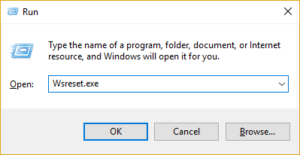
این command باعث ریست شدن کش Windows Store می شود. حالا ببینید Windows Store اجرا می شود یا خیر.

اجرای این دستورات دقایقی زمان صرف خواهد کرد که منتظر بمانید و پس از آن Windows Store را چک کنید.
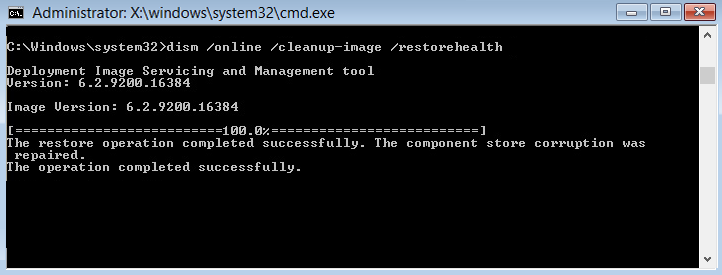
اگر درخواست تغییر execution policy را کرد، کلید Y را وارد و Enter کنید.
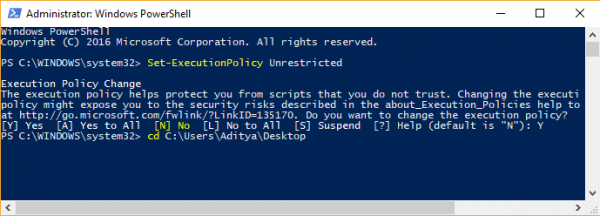
سپس دستور زیر را وارد کنید:
فقط به جای Your_Username باید نام کاربری یا Username ای که با آن به ویندوز لاگین کرده اید را جایگزین کنید.
حالا دستور زیر را وارد کنید:
در واقع این دستور همان فایل پاورشل ای که دانلود کرده بودید را اجرا می کند.
حالا دوباره مانند روش اول کش Windows store را ریست کرده و پس از آن دستور زیر را در پاورشل وارد و Enter کنید:
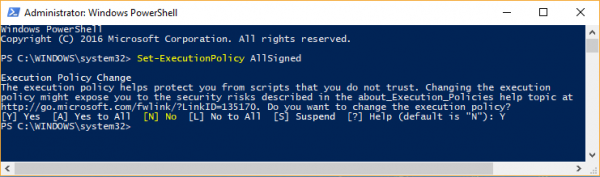
آموزش تهیه و بازیابی Restore point در ویندوز

سپس لینک Advanced را کلیک کرده و تیک گزینه Apply repair automatically را فعال کنید.
سپس Next کرده و اجازه دهید که Troubleshooter مشکل مذکور را حل کند.
در ادامه با فشردن کلیدهای Windows key + q کادر Search ویندوز را باز کرده و troubleshooting را جستجو و اجرا نمایید.

سپس از پانل سمت چپ لینک View all را کلیک و از لیست موجود Windows Store Apps را اجرا کنید.

سپس مراحل را دنبال کنید تا مشکل توسط این ابزار حل شود. اگر همچنان مشکل پابرجا بود، روش بعدی را تست کنید.
اگر نیاز بود User ایحجاد شده دسترسی در سطح ادمین داشته باشد، باید آن را عضو گروه Administrators کنید.
چنانچه فرآيند Repair کردن ويندوز با مشکل مواجه شد مي توانيد از لينک زير کمک بگيريد.

Method 1: Reset Windows Store Cache
با فشردن کلیدهای Windows Key + R، پنجره Run را باز کرده و دستور wsreset.exe را وارد و Enter کنید.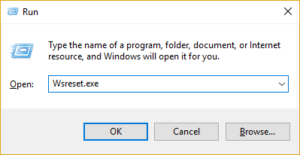
این command باعث ریست شدن کش Windows Store می شود. حالا ببینید Windows Store اجرا می شود یا خیر.
Method 2: Re-Register Windows Store
لطفا Powershell را بصورت Run as administrator اجرا کرده و دستور زیر را در آن وارد و Enter کنید:
Get-AppXPackage | Foreach {Add-AppxPackage -DisableDevelopmentMode -Register "$($_.InstallLocation)\AppXManifest.xml"}

Method 3: Run DISM command
Command Prompt را اجرا کرده و سه دستور زیر را در آن وارد و اجرا کنید.اجرای این دستورات دقایقی زمان صرف خواهد کرد که منتظر بمانید و پس از آن Windows Store را چک کنید.
Dism /Online /Cleanup-Image /CheckHealth
Dism /Online /Cleanup-Image /ScanHealth
Dism /Online /Cleanup-Image /RestoreHealth
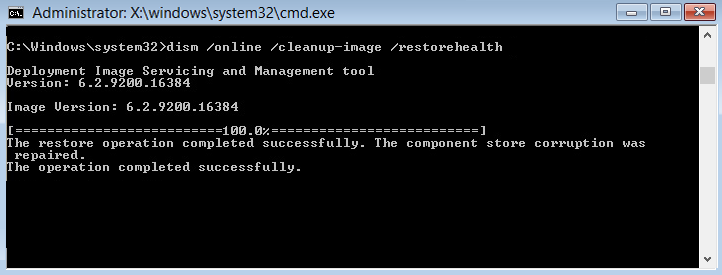
Method 4: Repair Windows Store
این فایل Zip که دستور پاورشل است را دانلود کرده و از حالت Zip خارج کنید. سپس آن را در دسکتاپ زیر کپی کنید. سپس Powershell را بصورت Run as administrator اجرا کرده و دستور زیر را در آن وارد و nter کنید:Set-ExecutionPolicy Unrestricted
اگر درخواست تغییر execution policy را کرد، کلید Y را وارد و Enter کنید.
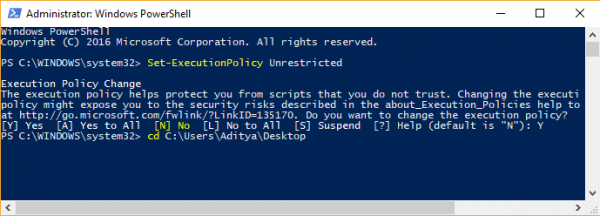
سپس دستور زیر را وارد کنید:
cd C:\Users\Your_Username\Desktop
فقط به جای Your_Username باید نام کاربری یا Username ای که با آن به ویندوز لاگین کرده اید را جایگزین کنید.
حالا دستور زیر را وارد کنید:
.\reinstall-preinstalledApps.ps1 *Microsoft.WindowsStore*
در واقع این دستور همان فایل پاورشل ای که دانلود کرده بودید را اجرا می کند.
حالا دوباره مانند روش اول کش Windows store را ریست کرده و پس از آن دستور زیر را در پاورشل وارد و Enter کنید:
Set-ExecutionPolicy AllSigned
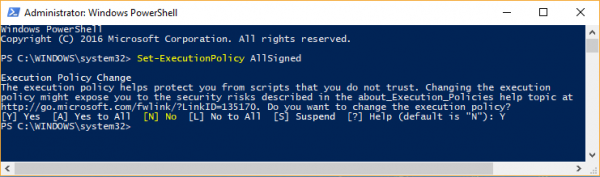
Method 5: Run System Restore
اگر از قبل Restore point ای از ویندوز گرفته اید می توانید آنرا ریستور کنید. این تنها در صورتی است که Restore point ای وجود داشته باشد که بخواهید آنرا ریستور کنید. برای اینکار می توانید به لینک زیر مراجعه کنید. در این لینک نحوه تهیه Restore point و همچنین بازیابی آن توضیح داده شده است ولی شما فقط به قسمت بازیابی آن نیاز دارید.آموزش تهیه و بازیابی Restore point در ویندوز
Method 6: Run Windows Store Troubleshooter
ابزار Windows Store Apps Troubleshooter را دانلود و آن را اجرا کنید.
سپس لینک Advanced را کلیک کرده و تیک گزینه Apply repair automatically را فعال کنید.
سپس Next کرده و اجازه دهید که Troubleshooter مشکل مذکور را حل کند.
در ادامه با فشردن کلیدهای Windows key + q کادر Search ویندوز را باز کرده و troubleshooting را جستجو و اجرا نمایید.

سپس از پانل سمت چپ لینک View all را کلیک و از لیست موجود Windows Store Apps را اجرا کنید.

سپس مراحل را دنبال کنید تا مشکل توسط این ابزار حل شود. اگر همچنان مشکل پابرجا بود، روش بعدی را تست کنید.
Method 7: Create a New User Account
در این روش اقدام به ایجاد یک User جدید کنید و در آن Windows store را اجرا کنید.اگر نیاز بود User ایحجاد شده دسترسی در سطح ادمین داشته باشد، باید آن را عضو گروه Administrators کنید.
Method 8: Repair Install Windows 10
در اين مرحله اگر هيچ يک از روش هاي بالا جواب نداد، بايد ويندوز را Repair کنيد.چنانچه فرآيند Repair کردن ويندوز با مشکل مواجه شد مي توانيد از لينک زير کمک بگيريد.





نمایش دیدگاه ها (0 دیدگاه)
دیدگاه خود را ثبت کنید: